Se utilizzi un antivirus a pagamento con un firewall integrato, ti consigliamo di consultare il sito web del produttore per istruzioni su come impedire a specifici programmi di connettersi a Internet. Se, invece, stai utilizzando Windows Defender Firewall, esiste un tool chiamato Fab che non richiede installazione. Questo strumento ti permette di bloccare l’accesso a Internet alle cartelle selezionate con pochi clic, una funzione che non è disponibile in Windows Defender Firewall. Puoi scaricare Fab da qui.
Se invece preferisci bloccare manualmente (il tuo software installato) puoi farlo te con Windows Defender Firewall. Prima di tutto vai nella barra di ricerca in basso a sinistra di fianco al pulsante Start e scrivi Firewall e apri Windows Defender Firewall che ti comparirà come prima voce. Nella finestra che si apre clicca su Impostazioni avanzate che troverai nella lista alla tua sinistra come indicato dalla freccia rossa in foto.
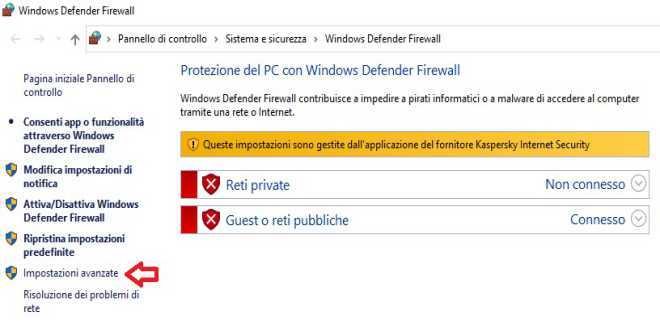
Adesso clicca su Regole di connessione in uscita e poi su Nuova regola… alla tua destra come in foto.
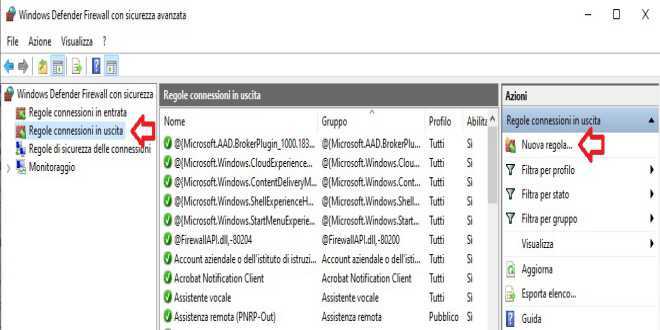
Lascia la spunta su Programma e pigia su Avanti. Nella finestra successiva fai clic su Sfoglia e vai nel seguenti percorsi:
C:\Program Files\softwareinstallato\nomesoftwareinstallato
Sfoglia le varie cartelle presenti nei percorsi sopra elencati e blocca tutti i file .exe (eseguibili) che trovi all’interno delle varie cartelle. Seleziona il file, premi Avanti, lascia la spunta su Blocca connessione, premi sempre Avanti, inserisci un nome a tuo piacere e clicca su Fine.
Ora ripeti la procedura con ogni file presente nelle cartelle dei programmi che hai installato. Non è possibile bloccare solamente la cartella in questione ma bisogna selezionare ogni singolo file uno alla volta. Ora puoi ricollegare internet e utilizzare il software installato anche mentre sei online










